-
图解电脑dll文件怎么打开?dll打开的方法
- 2019-07-29 10:30:00 来源:windows10系统之家 作者:爱win10
系统dll是什么文件呢?很多朋友发现电脑C盘上面有很多dll格式的文件,那么这个dll文件你了解多少呢?需要上面工具才能打开这个文件呢?其实小编已经把关于dll如何打开都整理成文章,希望对你有所帮助。
不知道小伙伴有没有对dll文件有印象呢?有时候我们打开动态数据库的时候就会遇到过dll缺失的提示弹窗,那么的dll文件是什么东西呢?还有如何打开dll文件呢?下面小编带你一起看下dll文件是如何打开的吧。
dll是什么文件?
dll是Dynamic Link Library的缩写,意为动态链接库。DLL文件一般被存放在C:WindowsSystem目录下。在Windows中,许多应用程序并不是一个完整的可执行文件,它们被分割成一些相对独立的动态链接库,即DLL文件,放置于系统中。当我们执行某一个程序时,相应的DLL文件就会被调用。一个应用程序可有多个DLL文件,一个DLL文件也可能被几个应用程序所共用,这样的DLL文件被称为共享DLL文件。
dll文件怎么打开?
1、百度搜索下载Reflector绿色版,解压,可找到文件Reflector。
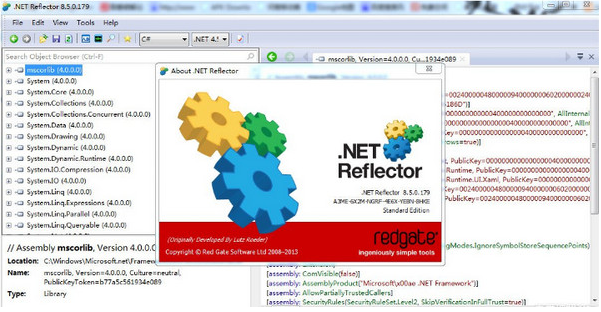
dll文件怎么打开电脑图解1
2、双击Reflector,即可运行Reflector,可看到如下界面选中顶部菜单栏的“File”-“Open Assembly...”,具体如下图:
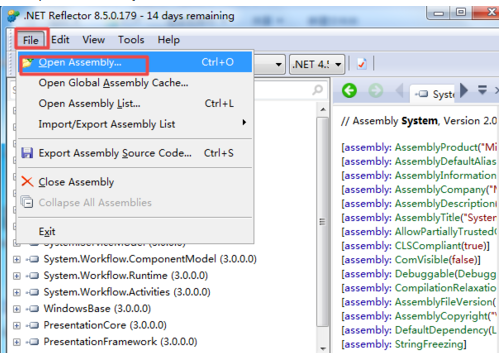
电脑电脑图解2
3、找到想要查看的DLL文件,然后打开即可,具体如下图:
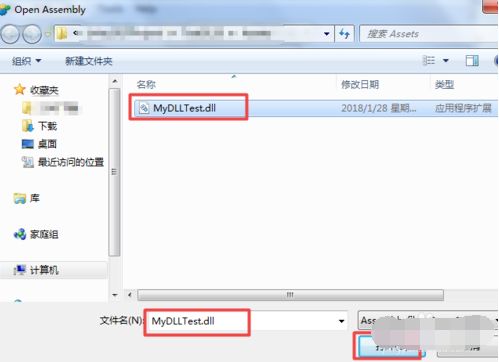
dll文件怎么打开电脑图解3
4.点击类名我们就可以看到里面编写的内容了。
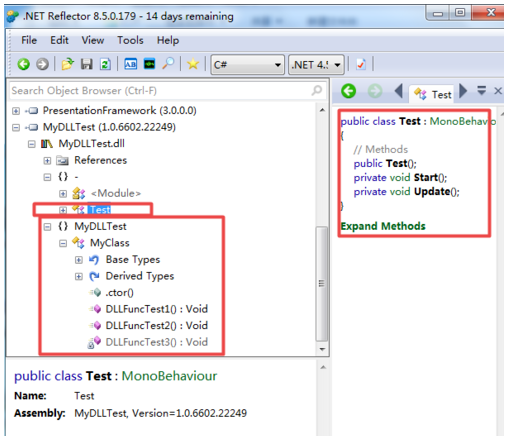
dll文件电脑图解4
以上就是关于dll文件介绍以及怎么打开的方法。
猜您喜欢
- windows xp激活码免费分享2022-08-09
- xp系统取消开机密码教程2020-07-17
- 主编教您如何装xp系统2019-05-04
- 纯净版XP系统怎么安装2022-02-15
- 处理thinkpad怎么使用u盘重装win7系统..2019-05-08
- 练习360装机大师如何使用2019-05-21
相关推荐
- u盘装xp系统怎么装 2020-07-15
- 技术编辑教您右键菜单设置之清理ie右.. 2019-04-23
- 展示如何设置电脑保护色 2019-05-30
- 为你解答swf文件怎么打开 2019-03-30
- 小编教你winxp系统应用程序错误的解决.. 2020-08-31
- p系统启动项如何设置 2020-07-04





 魔法猪一健重装系统win10
魔法猪一健重装系统win10
 装机吧重装系统win10
装机吧重装系统win10
 系统之家一键重装
系统之家一键重装
 小白重装win10
小白重装win10
 百度贴吧推广大师1.1.20.10绿色版(百度贴吧推广工具)
百度贴吧推广大师1.1.20.10绿色版(百度贴吧推广工具) 雨林木风ghost win7 x64 纯净版201602
雨林木风ghost win7 x64 纯净版201602 瑞星安全助手(瑞星安全助手官方下载)
瑞星安全助手(瑞星安全助手官方下载) 小白系统Ghost windows XP SP3 纯净版201806
小白系统Ghost windows XP SP3 纯净版201806 系统之家ghost win7系统下载64位旗舰版1801
系统之家ghost win7系统下载64位旗舰版1801 小白系统ghost win7 64位纯净版201612
小白系统ghost win7 64位纯净版201612 萝卜家园 Gh
萝卜家园 Gh 系统之家win1
系统之家win1 深度技术_Gho
深度技术_Gho Windows UAC
Windows UAC  电脑公司win7
电脑公司win7 雨林木风win1
雨林木风win1 系统之家Ghos
系统之家Ghos 小白系统 gho
小白系统 gho 小白系统Ghos
小白系统Ghos 盗梦空间人气
盗梦空间人气 粤公网安备 44130202001061号
粤公网安备 44130202001061号